Installazione
È possibile installare il terminale MyQ Fujifilm Embedded tramite installazione remota dall'interfaccia di amministrazione MyQ Web. Questo metodo è molto semplice ed è preferibile, soprattutto quando è necessario installare il terminale su un numero elevato di dispositivi di stampa, poiché consente di installare più dispositivi in un unico batch.
Per farlo, è necessario creare rilevamenti separati delle stampanti e aggiungere un profilo di configurazione a uno qualsiasi di essi. Allo stesso tempo, è possibile assegnare le stampanti rilevate a un gruppo e/o a una coda. Un'altra possibilità è quella di creare un'installazione remota per una sola stampante e inserirla in una coda diretta.
Prima dell'installazione, assicurarsi che il nome host/indirizzo IP del server in MyQ, Impostazioni, Rete è corretto. Se non lo è, cosa che potrebbe verificarsi dopo un aggiornamento o un upgrade della licenza, la configurazione remota non andrà a buon fine.

Installazione remota tramite Printer Discovery
Seguire le istruzioni riportate nella guida del Print Server MyQ per creare e configurare un rilevamento stampante.
Quindi, dovresti creare un profilo di configurazione da collegare alla tua Printer Discovery.
Aggiungi una stampante Fujifilm:
Installare il pacchetto terminale nell'interfaccia utente web MyQ.
Dopo aver installato il terminale sul server, mettere manualmente il dispositivo in modalità Sleep per procedere, in modo che il dispositivo non sia in funzione. Questo passaggio è fortemente raccomandato.
Modifica la configurazione da Nessun terminale al profilo creato con le credenziali della stampante. Potrebbe essere necessaria una configurazione forzata.
il dispositivo si riavvierà più volte. Non interagire con il dispositivo fino al completamento dell'installazione, che sarà indicato nell'interfaccia utente web MyQ X e dalla schermata di accesso visualizzata sul dispositivo. Durante l'installazione, il dispositivo potrebbe visualizzare diverse schermate: ciò è normale, attendere la schermata di accesso MyQ X.
Imposta MyQ come schermata dispositivo predefinita
Per visualizzare automaticamente il terminale MyQ quando si utilizza il dispositivo, è necessario impostare MyQ come schermata predefinita.
Nell'interfaccia utente Web del terminale selezionare Applicazioni nel menu in alto e seleziona Schermo predefinito.
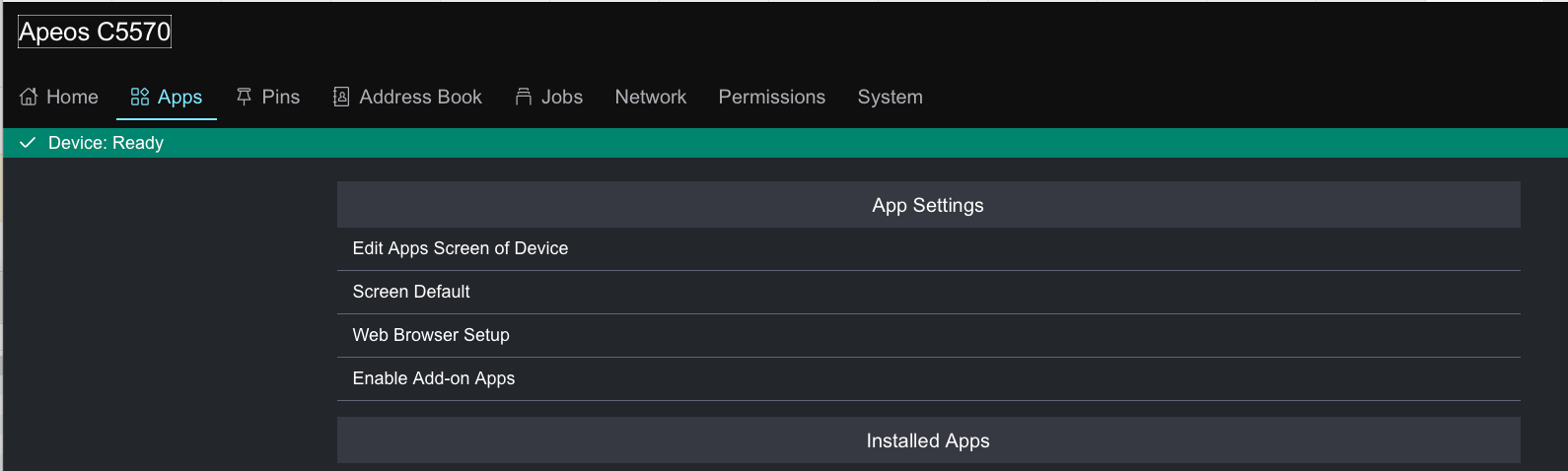
Seleziona MyQ come schermata predefinita da visualizzare all'accensione del dispositivo.
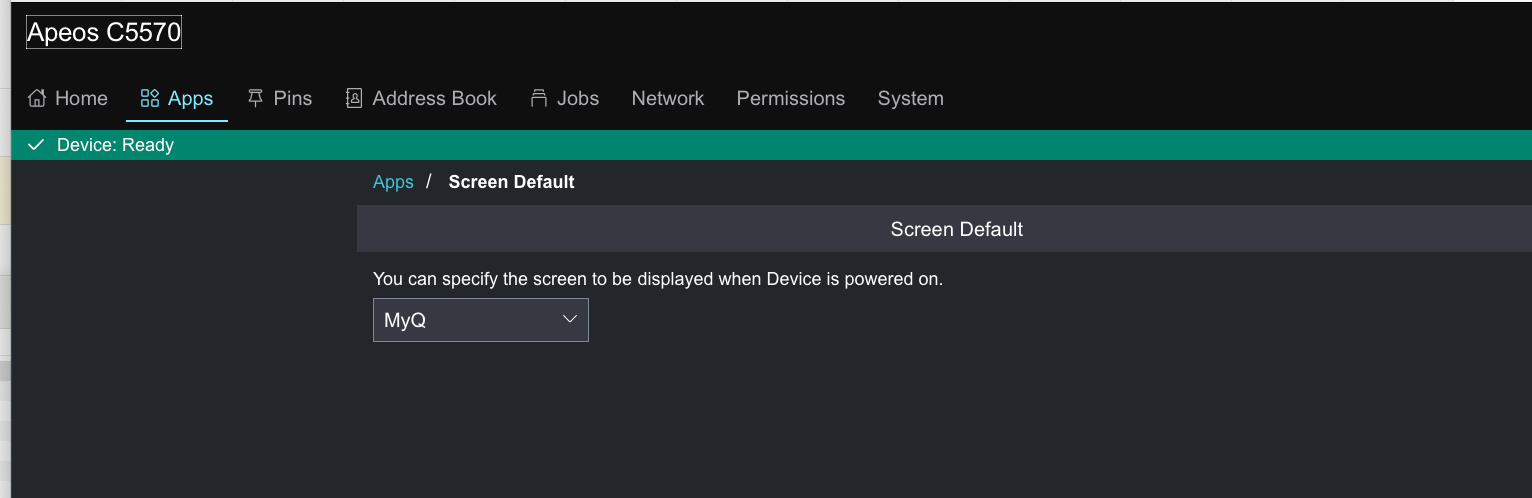
.png)